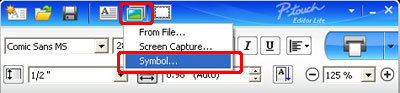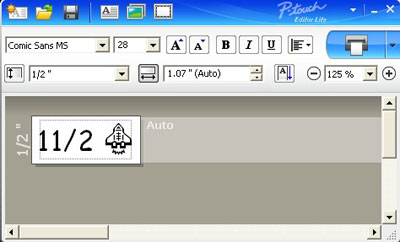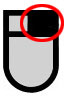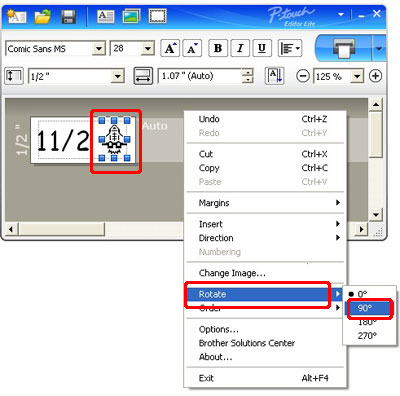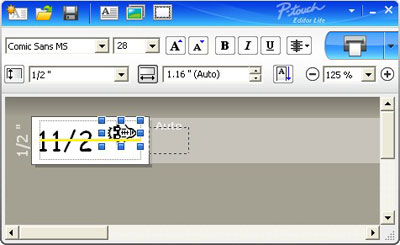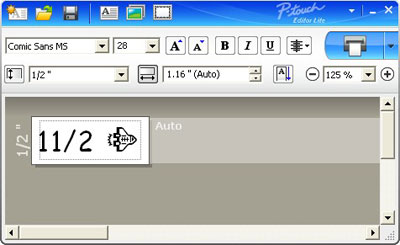PT-P700
 |
Preguntas frecuentes y solución de problemas |
¿Cómo girar objetos? (P-touch Editor Lite)

Por favor refiérase a las siguientes instrucciones:
-
Inicie P-touch Editor Lite LAN
-
Digite algún texto e inserte un objeto. (En este ejemplo utilizaremos una imagen desde la función Símbolo).
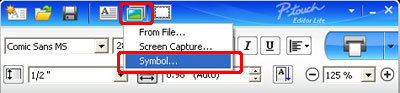
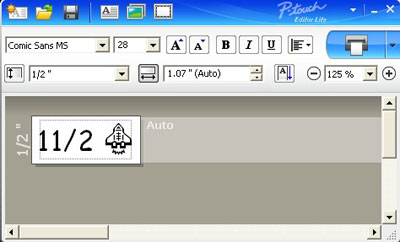
-
Seleccione el objeto y elija Rotar haciendo clic derecho en el mouse.
Rote el objeto 90°.
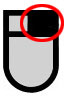
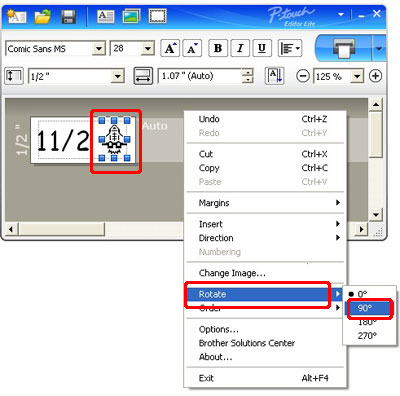
-
Ajuste el objeto si lo requiere.
Aparece una línea de guía amarilla en el centro del objeto mientras lo mueve.
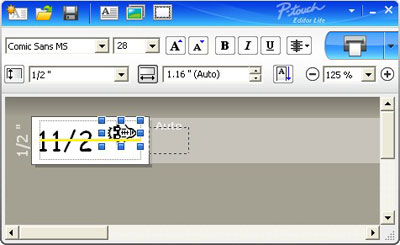
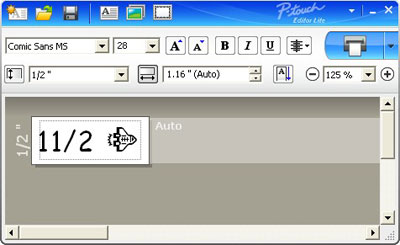
Si no obtuvo una respuesta, ¿ha revisado otras preguntas frecuentes?
¿Ha revisado los manuales?
Si necesita asistencia, contáctese con el servicio al cliente de Brother:
Modelos relacionados
PT-1230PC, PT-2430PC, PT-P700, PT-P750W, QL-1100/ 1100c, QL-700, QL-800, QL-810W/ 810Wc
Comentarios sobre el contenido
Para ayudarnos a mejorar el soporte, bríndenos sus comentarios a continuación.